引言:
本文将介绍如何使用JMeter连接达梦数据库,并提供连接达梦数据库的步骤和示例,帮助您快速开始进行数据库性能测试。
步骤:
1. 下载并安装JMeter:
首先,从JMeter官方网站下载并安装最新版本的JMeter。
2. 添加JDBC驱动:
下载并添加达梦数据库的JDBC驱动jar文件到JMeter的lib目录下,例如`JMETER_HOME/lib`。
3. 配置数据库连接:
在JMeter中,创建一个新的测试计划,并添加“Thread Group”线程组元件和“JDBC Connection Configuration” JDBC连接配置元件。在JDBC连接配置元件中,设置以下参数:
- Variable Name for created pool:创建的数据库连接池变量名称,如:`DB1`
- Database URL:达梦数据库的连接URL,如:`jdbc:dm://localhost:5236/mydatabase`
- JDBC Driver Class:达梦数据库的JDBC驱动类名,如:`dm.jdbc.driver.DmDriver`
- Username/Password:数据库的用户名和密码
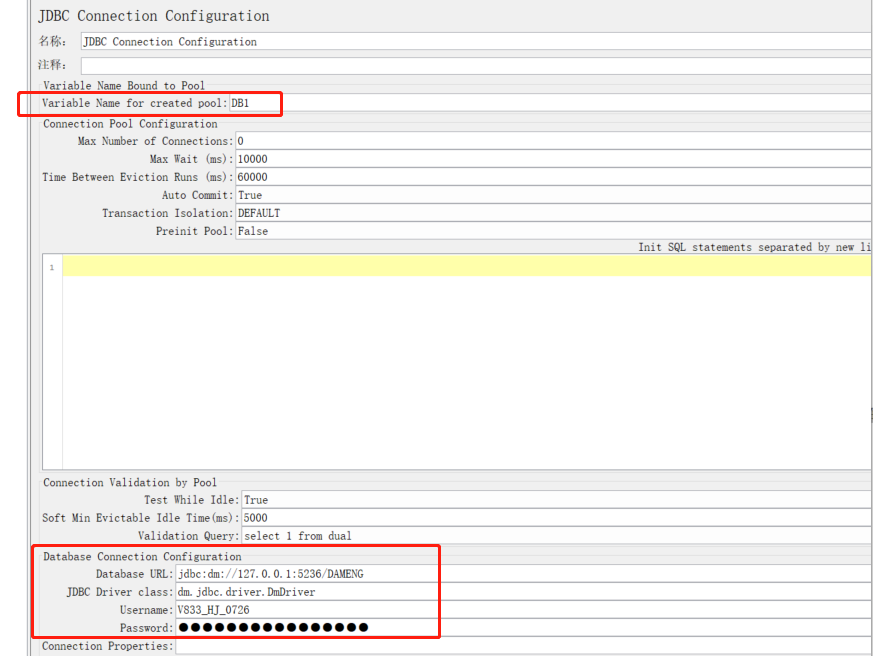
4. 添加JDBC请求元件:
在测试计划中,添加“JDBC Request” JDBC请求元件。在JDBC请求元件中,设置以下参数:
- Variable Name Bound to Pool:输入创建的数据库连接池变量名称
- SQL Query:要执行的SQL语句

5. 添加结果断言:
如果需要对数据库返回的结果进行验证,可以使用“Response Assertion”响应断言元件。在响应断言元件中,设置期望结果进行验证。
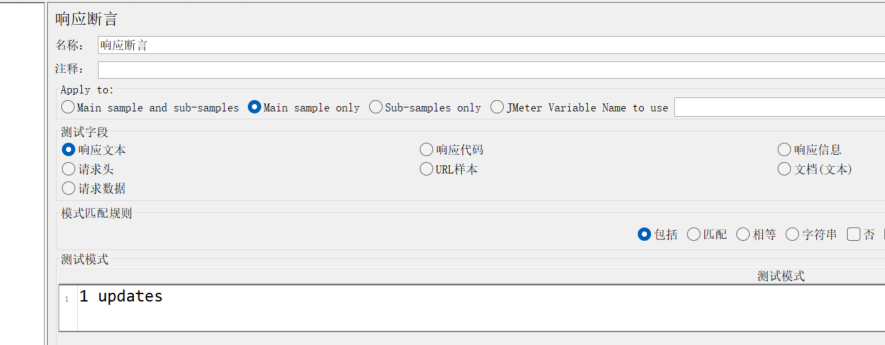
6. 运行测试计划:
保存并运行测试计划。JMeter将模拟并发用户对达梦数据库执行SQL操作,并记录性能数据和执行结果。
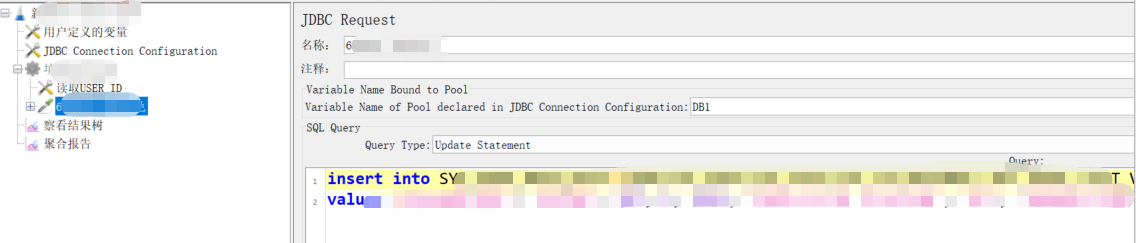
通过以上步骤和示例,您可以使用JMeter成功连接达梦数据库,并针对数据库执行性能测试和负载测试。
结论:
使用JMeter连接达梦数据库可以方便地进行数据库性能测试和负载测试。通过按照上述步骤配置JMeter,您可以轻松模拟并发用户对达梦数据库执行SQL操作,并收集性能指标和验证执行结果。这有助于评估和优化达梦数据库的性能,确保其能够在高负载条件下正常运行。